

| Manual de usuario CourseLab |   |
En el Gráfico de radar se representa la distribución de los datos en múltiples series y por múltiples ejes.
Ejemplo de apariencia del objeto:
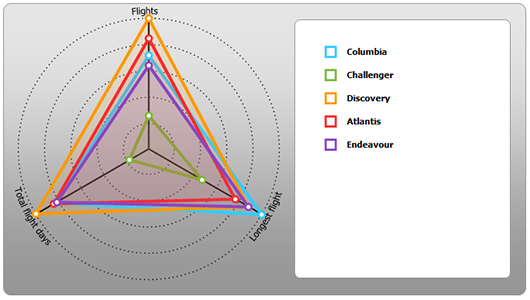
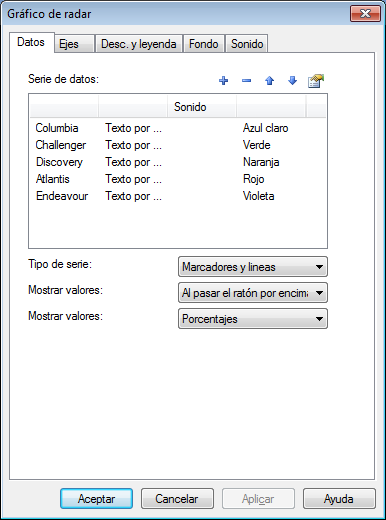
Definir la lista de series de datos en la pestaña "serie de datos". Para todas las series se puede definir el tipo de serie y visualizar los métodos de los valores. Para cada serie se puede asignar una paleta de colores, nombre de la serie, el texto de descripción y sus parámetros. Tenga en cuenta que las series se muestran exactamente en el orden en que sus valores son introducidos, a la izquierda desde la dirección "norte". Use el botón "+" para abrir el diálogo de propiedades de las series.
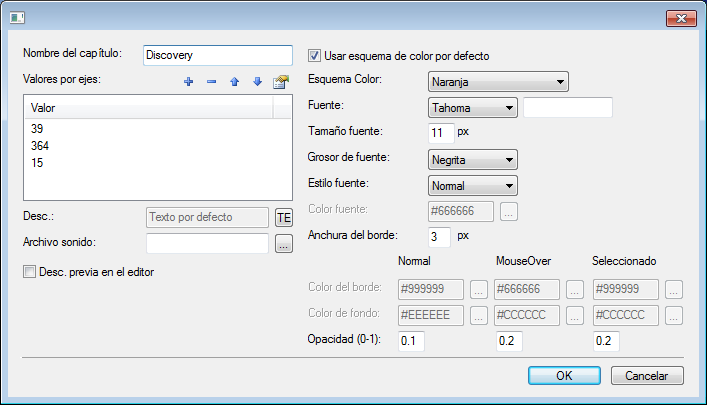
Puede utilizar una de las paletas de colores predefinidas o seleccionar colores personalizados (en este caso se utilizarán los valores de color de la parte derecha del cuadro de diálogo).
Rellenar en series valores para los ejes.
Nombre de las series - texto corto en la leyenda. Los parámetros de la fuente de la parte derecha del cuadro de diálogo serán aplicados a este texto.
LIMITACIÓN: La longitud del área de texto en el elemento es muy pequeño, por favor haga este texto tan corto como sea posible. No se puede distribuir en pocas líneas - una sola línea. Los textos largos se cortarán. Por favor, utilice la descripción para los textos largos.
Descripción - cualquier descripción de texto enriquecido, que se mostrará en el bloque de descripción especial cerca del diagrama. También puede adjuntar un archivo de sonido a cada elemento (. Swf o .mp3/.wma/.wav). Que se reproducirá cuando el usuario seleccione el elemento actual.
La casilla Vista previa de la descripción en el editor permite obtener una vista previa del diagrama con uno de los bloques de descripción que aparece en modo de edición (si esta marca se encuentra en más de un sector - se mostrará sólo la primera descripción).
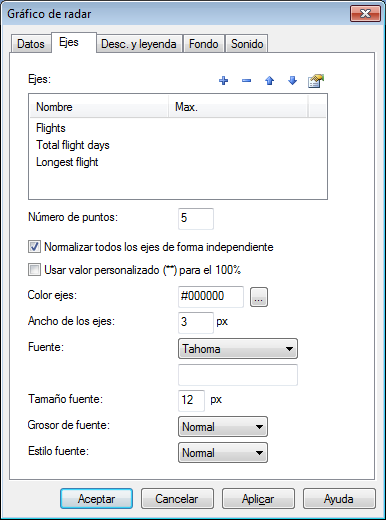
En la pestaña "Ejes" puede cambiar la visualización de los ejes del histograma y definir sus parámetros.
Hay opciones para el escalado definidas por dos marcas de verificación (Normalizar cada eje por separado y Usar valor personalizado (**) por el 100%):

En la pestaña "Descripción y leyenda", puede cambiar la visualización de los bloques de descripción y definir sus parámetros de visualización:
LIMITATION: Las transiciones sólo funcionan en Internet Explorer.

En la pestaña "fondo" puede cambiar la visualización del fondo a encendido y apagado y definir sus parámetros de visualización:
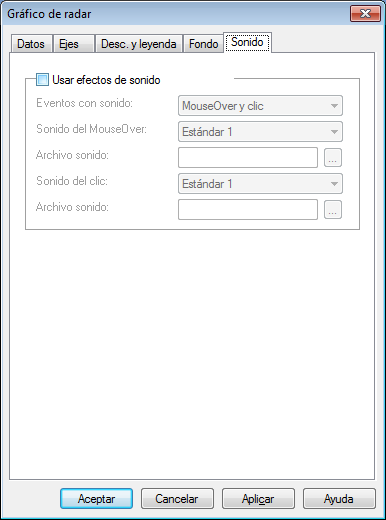
En la pestaña "Sonido" puede activar y desactivar sonidos al pasar el ratón por encima o al hacer click, o definir sonidos personalizados.
¡IMPORTANTE! Los sonidos al hacer click y al pasar el ratón por encima, deben ser cortos y no deben tener ningún retraso inicial. De lo contrario, puede llevar a retrasos no deseados en la ejecución del curso.